Tabloya naverokê
Pirsgirêkên te hene ku hûn vîdyoyan li ser geroka xwe lîstin û peyamek Çewtiya Renderera Deng li we tê pêşkêş kirin? Ev xeletî pir caran dema ku vîdyoyên li ser YouTube dileyizin û li ser gerokek ku li ser komputera we hatî saz kirin pêk tê.
Têbînî: Ev xeletî dişibihe pirsgirêka ku hûn nikanin kesek li ser nakokiyê bibihîzin. .
Gelek pirsgirêk, wek ajokarên dengî yên xelet, xeletiyên BIOS, an nakokiyên ajokarên Windows-ê, dikarin bibin sedema vê xeletiyê. Ji ber gelek sedemên vê xeletiyê, hinekî tevlihev e ku hûn çawa dikarin vê pirsgirêkê çareser bikin, nemaze ku hûn nizanin ji ku derê dest pê bikin.
Sedemên hevpar ên "Çewtiya Renderera Deng, Ji kerema xwe ji nû ve dest pê bikin. Computer"
Di vê beşê de, em ê sedemên herî gelemperî yên li pişt peydabûna peyama "Çewtiya Renderer a Deng, Ji kerema xwe Komputera Xwe Ji nû veی Dest pê bikin" li ser pergala we nîqaş bikin. Fêmkirina sedemên bingehîn dikare ji we re bibe alîkar ku hûn pirsgirêkê bi bandortir teşhîs bikin û rast bikin.
- Ajokarên Dengê Kevin an Xerab: Yek ji sedemên herî gelemperî ji bo xeletiya pêşkêşkera deng kevnar e an ajokarên bihîstwerî yên li ser pergala we xera bûne. Van ajokeran ji bo xebata rast a cîhazên weya dengî bingehîn in, û heke ew ne nûve bin an jî xera bûne, ew dikarin bibin sedema pirsgirêkên mîna xeletiya danûstendina deng.
- Navkêşkirina Amûrên Deng : Sedemek din a hevpar a xeletiya pêşkêşkera deng nakokbûna cîhazên deng epergala te. Ev dibe ku dema ku we gelek cîhazên deng ve girêdayî bin, û pergal nikaribe diyar bike ku kîjan amûrê bikar bîne, dibe sedema peyamek çewtiyê.
- Mîhengên Amûra Dengê nebaş: Heke mîhengên ji bo cîhazên weya bihîstwerî rast nehatine mîheng kirin, ew dikare bibe sedema xeletiya pêşkêşkera deng. Mînakî, heke amûra dengî ya xwerû bi xeletî were danîn an jî formata deng ji hêla pergala we ve nayê piştgirî kirin, ew dikare bibe sedema ku ev xeletî derkeve.
- Bêgumanên BIOS: Carinan di we de qut dibe. BIOS-a pergalê dikare bibe sedema xeletiya pêşkêşkera deng. Van xeletiyan dikarin bibin sedem ku pergala we di naskirina cîhaza weya deng de têk neçe an jî bibe sedema nakokiyên di navbera cîhazên dengî û pêkhateyên din ên pergalê de.
- Nûvekirinên Windows: Di hin rewşan de, nûvekirinên Windows-ê yên dawî dibe sedema pirsgirêkan. bi cîhazên xweyên dengî re, rê li ber xeletiya pêşkêşkera deng vedike. Van nûvekirin carinan dikarin di xebata rast a ajokarên weya dengî de mudaxele bikin an jî mîhengên pergalê yên têkildarî deng biguhezînin.
- Pirsgirêkên Gerokê: Heke hûn dema ku hûn vîdyoyan diceribînin xeletiya îcrakarê ya deng çêdikin. li ser geroka we, dibe ku ew ji ber pirsgirêkek gerokê bixwe be. Zêdekirinên gerokê, guhertoyên kevnar, an pelên gerokê yên xerabûyî dikarin di vê xeletiyê de bibin alîkar.
Niha ku hûn ji sedemên hevpar ên li pişt xeletiya vegotina deng agahdar in, hûn dikarin rêbazên ku hatine destnîşan kirin bikar bînin.berê di gotarê de ji bo tespîtkirin û rastkirina pirsgirêkê. Bînin bîra xwe ku hûn ajokarên deng û nermalava xweya pergalê her gav rojane bihêlin da ku di pêşerojê de ji xeletiyên weha dûr nekevin.
Çawa Çewtiya Renderera Dengê Serast bikin, Ji kerema xwe Komputera Xwe Ji Nû Vekin
Rêbaz 1: Ji nû ve -Jaka xwe ya dengbêjê têxe
Dibe ku ev rêbaz bêaqil xuya bike, lê gelek bikarhêneran ragihandine ku piştî ku wan hewl da ku jacka xwe ya Audioyê veqetînin û têxin pêvekê, peyama xeletiyê hate rast kirin.
Dibe ku komputera we cara yekem cîhaza weya deng nas nekir, ev yek dibe sedema peyama xeletiyê ji ber ku ew nikare amûrek peyda bike ku dengê xwe jê re bişîne.
Ji bo ji nû ve têxê jacka xwe ya deng, biçin pişta CPU-ya xwe, cîhê jackê Audio, bi gelemperî kesk, bibînin û wê ji diya xwe vekin. Piştî wê, 3-5 saniyeyan bisekinin, paşê wê dîsa têxin komputera xwe.
Beroka xwe nûve bikin û careke din biceribînin ku vîdyoyek li ser YouTube-ê bilîzin da ku bibînin ka pirsgirêk jixwe çareser bûye.
12>
Rêbaza 2: Komputera xwe ji nû ve bidin destpêkirin
Tiştê din hûn dikarin bikin ku biceribînin û vê xeletiyê li ser Windows-ê pergala xebitandina xwe ji nû ve saz bikin. Dibe ku ajokarên cîhaza we rast bar nekiribin an jî rastî xeletiyek demkî hatibe ku bû sedema peyama deng.
Ji bo sererastkirina vê yekê, hûn dikarin komputera xwe ji nû ve bidin destpêkirin da ku destûrê bidehemî çavkaniyên pergala xwe ji nû ve barkirin. Pêngavên jêrîn binihêrin ku hûn di pêvajoyê de rêberiya we bikin.
Gavek 1. Li ser komputera xwe, li ser îkona Windows-ê ya ku li beşa çepê ya jêrîn a dîmendera we ye, bikirtînin.
Gavê 2. Piştre, li Bişkojka Hêzê bikirtînin da ku pêşeka hilbijartinê vebe.
Gavê 3. Axir, ji nû ve bikirtînin da ku pergala xebatê ji nû ve dest pê bike. .
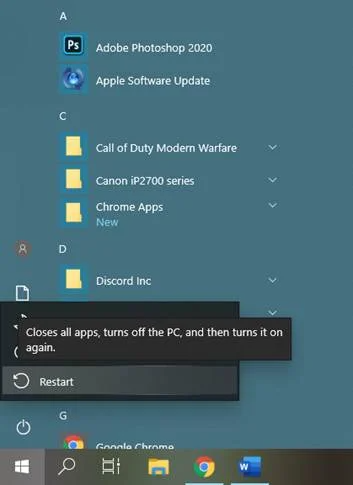
Niha, li bendê bin ku komputera we ji nû ve destpêkirinê biqedîne, paşê geroka xwe careke din veke û vîdyoyek din a YouTube-ê biceribînin da ku bibînin ka pirsgirêk hîn jî di komputera we de rû dide.
Bênda nekin:
- Youtube li ser Chrome Fix naxebite
- Rêber: Dengê HDMI Nexebite Windows 10?
Rêbaz 3: Pirsgirêkên Dengbêja Windows-ê bixebitin
Heke hûn di Windows-ê de bi Audio-ya xwe re pirsgirêk hene, amûrek çêkirî dikare ji we re bibe alîkar ku hûn pirsgirêkên cûrbecûr yên têkildarî dengê Windows-ê rast bikin. Hûn dikarin rêbernameya gav-bi-gav li jêr binihêrin da ku hûn Pirsgirêkên Dengbêja Windows-ê bixebitin.
Gavê 1. Pêşî, Windows Key + R li ser klavyeya xwe bikirtînin da ku Fermana Rêvekirinê vekin.
Gavê 2. Piştî wê, ms-settings binivîsin: Pirsgirêkan çareser bikin û li ser klavyeya xwe Enter bixin.

Gavê 3. Piştre , di hundurê tabloya Çareserkirinê de, li jêr bigerin û li ser Playing Audio bikirtînin.
Gavek 4. Axir, li ser Run the Troubleshooter bikirtînin û bişopînin şîretên li ser ekranê ku rêberiya we bikar anîna pirsgirêka çareserkirinê bikin.

Piştî ku şopandin qediya, li ser bikirtîninGer pirsgirêk çareserker xeletiyan bibîne û çareseriyek ji bo pirsgirêkê pêşniyar bike vê Serastkirinê bi kar bîne.
Lêbelê, bihesibînin ku Pirsgirêkên Dengê li ser komputera we tu xeletî nedît, lê dîsa jî pirsgirêkên we di lîstina vîdyoyan de li ser geroka xwe hene. Di wê rewşê de, hûn dikarin rêbaza jêrîn bidomînin da ku biceribînin û pirsgirêkê çareser bikin.
Rêbaz 4: Ajokara Dengê Xwe Ji nû veی Destpêkirin
Tiştê ku hûn dikarin bikin ger hûn pêşkêşkara dengî bibînin. xeletiya li ser komputera we ev e ku hûn ajokarên bihîstweriya xwe ji nû ve bidin destpêkirin. Mimkun e ku ajokarên we rastî xeletiyekê hatibin ku bû sedem ku weya dengbêja we xelet bixebite.
Ji bo rastkirina vê yekê, hûn dikarin ajokarên xwe yên dengî neçalak bikin û ji nû ve çalak bikin. Pêngavên jêrîn bişopînin da ku rêberiya we bikin ka hûn ê çawa bikin.
Gavek 1. Bişkojka Windows + S li ser klavyeya xwe bikirtînin û li Gerînendeyê Cîhazê bigerin.
Gava 2. Piştî wê, li ser Vekirina bikirtînin da ku Rêvebirê Cîhazê li ser komputera xwe bidin destpêkirin.

Gavê 3. Dema ku hûn ketin hundurê Rêvebirê Cîhazê, li ser Audio bikirtînin. Ketin û Derketin ji bo berfireh bibin.
Gavek 4. Axir, li ajokara denga xwe rast-klîk bikin û li ser Çalakkirina Cîhazê bikirtînin.

Piştî neçalakkirina cîhaza xwe ya deng , dîsa li ser ajokera xweya dengî rast-klîk bikin û li ser Çalakkirina Amûrê bikirtînin. Paşê, geroka xwe ji nû ve dest pê bike û vegere YouTube da ku bibînin ka peyama xeletiya dengbêja deng hîn jî li ser komputera we xuya dike.
Rêbaz 5: Ajokara xweya Dengê ji nû ve saz bike
Heke ajokarên dengne bi rêkûpêk hatine saz kirin an xirab xirab bûne, wê hingê destpêkek hêsan dê nikaribe pirsgirêkê çareser bike. Lêbelê, hûn dikarin biceribînin ku ajokera xweya dengî ji nû ve saz bikin da ku pê ewle bin ku ew bi rêkûpêk hatî saz kirin û %100 dixebite.
Di sazkirina ajokarên dengî de ji nû ve, gavên jêrîn binêrin.
Gavek 1 Bişkojka Windows + S li ser komputera xwe bikirtînin û li Gerînendeyê Cîhazê bigerin.
Gavê 2. Piştî wê, li ser Vekirina bikirtînin da ku Rêvebirê Cîhazê li ser komputera xwe bidin destpêkirin.

Gava 3. Piştre, li ser Ketin û Derketinên Deng bikirtînin da ku wê berfireh bikin.
Gava 4. Axir, li ser rastê bitikîne ajokarên dengê xwe û Hilbijêre Device Rake. Daxuyaniyên li ser ekranê bişopînin da ku ajokerê bi tevahî ji komputera xwe derxin.

Komputera xwe ji nû ve bidin destpêkirin û Windows dê bixweber ajokarên rast ji bo cîhaza weya dengî saz bike. Piştî qedandinê, geroka xwe dîsa vekin û hewl bidin ku çend vîdyoyan bilîzin da ku bibînin ka dê peyama xeletiya dengbêja deng hîn jî li ser komputera we çêbibe.
Herwiha binere: Rastkirina Windows 10 Bê deng û Pirsgirêkên Deng
Çewtiya Veguhastina Deng: Pirsên Pir Pir Pirsîn
Ez çawa dikarim xeletiya dengbêja deng derxim?
Çewtiya pêşkêşkera deng pirsgirêkek hevpar e ku ji ber gelek tiştan çêdibe. Ji bo rakirina xeletiya pêşkêşkera deng, divê hûn sedema pirsgirêkê nas bikin û dûv re gavên guncav bavêjin da ku wê çareser bikin.
Mîhengek amûrek dengî ya çewt eSedema hevpar a xeletiya pêşkêşkera deng. Ji bo rastkirina vê yekê, divê hûn biçin nav mîhengên dengê xwe û amûra dengî ya rast hilbijêrin.
Ez çawa dikarim di Windows 8-ê de xeletiya dengbêjiyê rast bikim?
Heke di Windows-ê de pirsgirêkên we yên dengî hebin 8, îhtîmal e ku hûn bi pêşkêşkera dengî re xeletiyek çêdikin. Ji bo çareserkirina vê pirsgirêkê, hûn ê hewce ne ku ajokarên xweya dengî nûve bikin. Hûn dikarin vê yekê bi çûna Gerînendeyê Cîhazê û dîtina cîhaza dengî ya ku pirsgirêk lê hene bikin.
Li ser cîhazê rast-klîk bikin û "Nermalava Ajokarê Nûve Bikin" hilbijêrin. Dibe ku hewce bike ku hûn ajokara dengî rakin û ji nû ve saz bikin ger ajokarek nûvekirî tune be.
Ez çawa dikarim ravekera deng bêyî ji nû ve destpêkirinê rast bikim?
Heke hûn bi xeletiya îcrakara dengî re pirsgirêk derkevin, qursa çalakiyê ya çêtirîn ev e ku hûn pergala xwe ji nû ve bidin destpêkirin. Ev ê pelên demkî an mîhengên ku dibin sedema pirsgirêkê paqij bike. Ger pirsgirêk piştî ji nû ve destpêkirinê berdewam bike, biceribînin ajokarên xweya dengî nûve bikin. Her weha hûn dikarin di Windows-ê de çareserkirina kêşeyên lêxistina deng biceribînin.
Ez çawa dikarim xeletiya pêşkêşkera dengî ya YouTube rast bikim?
Pêşî, kontrol bikin ka komputera we hewcedariyên herî kêm ên pergalê ji bo xebitandina YouTube-ê pêk tîne. Hûn ê hewce bikin ku nermalava komputera xwe an nermalava xwe nûve bikin heke wusa nebe. Ya duyemîn, hewl bidin ku YouTube-ê girtin û ji nû ve vekin. Carinan ev dikare xeletiya pêşkêşkera dengî ya YouTube rast bike.
Sêyem, cache û çerezên geroka xwe paqij bikin. Ev dikareji bo rastkirina xeletiya pêşkêşkera deng a li ser YouTube-ê bibin alîkar. Çaremîn, biceribînin gerokek cûda bikar bînin. Heke hûn Google Chrome bikar tînin, Mozilla Firefox-ê biceribînin an berevajî vê yekê.
Ez çawa dikarim derana dengî ya li ser YouTube biguherim?
Guhertina derana deng dibe ku xeletiya rendererê YouTube Audio rast bike. Ji bo guherandina derana dengî ya li ser YouTube, hûn ê hewce bikin ku mîhengên li ser komputera xwe rast bikin. Ev dikare bi gihandina mîhengên dengî yên li ser komputera xwe û bijartina amûra derketinê ya ku hûn dixwazin bikar bînin pêk bînin.
Ez çawa amûra xweya lêxistina deng bibînim?
Ji bo dîtina amûra xweya lêxistina deng , divê hûn îkona deng li quncika binê rastê ya dîmendera xwe bibînin. Piştî ku we îkona deng dît, li ser wê rast-klîk bikin û ji pêşeka daketî "Cîhazên Lêxistinê" hilbijêrin.
Ev ê panela kontrolê ya Deng veke, ya ku dê hemî cîhazên lêxistina deng ên ku niha hatine saz kirin navnîş bike. li ser komputera xwe. Hûn dikarin amûra xweya lêxistina deng hilbijêrin, mîhengên wê mîheng bikin, û amûra xweya lêxistina deng a xwerû hilbijêrin.

